把Anaconda中的环境导入到Pycharm里面的方法步骤
1.打开设置
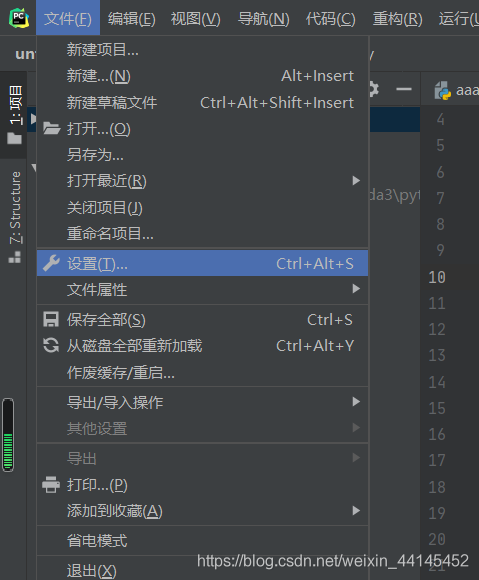
2.点击项目解释器,添加Conda环境

3.在解释器中找anaconda3的安装路径,找到python.exe 确定

这样就导入完成了 需要注意的是不同的项目用到的解释器可能不一样,因此新建项目时可以选择想用的解释器
如图:
编辑配置
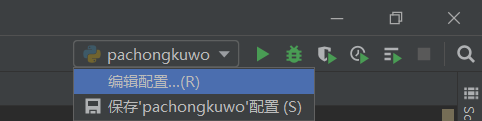
对该项目的解释器进行选择

到此这篇关于把Anaconda中的环境导入到Pycharm里面的方法步骤的文章就介绍到这了,更多相关Anaconda导入到Pycharm内容请搜索我们以前的文章或继续浏览下面的相关文章希望大家以后多多支持我们!
相关推荐
-
Pycharm导入anaconda环境的教程图解
pycharm确实要比Spyder功能全面,但是anaconda的环境配置实在太方便了,所以想take both,其实很简单,利用pycharm debug,用anaconda的库. 第一步:建立一个project,打开setting. 第二步:点击project interpreter. 第三步:点击箭头所指. 第四步:点击Add.. 第五步:完成. 到此这篇关于Pycharm导入anaconda环境的教程图解的文章就介绍到这了,更多相关Pycharm导入anaconda环境内容请搜索我们以前
-
把Anaconda中的环境导入到Pycharm里面的方法步骤
1.打开设置 2.点击项目解释器,添加Conda环境 3.在解释器中找anaconda3的安装路径,找到python.exe 确定 这样就导入完成了 需要注意的是不同的项目用到的解释器可能不一样,因此新建项目时可以选择想用的解释器 如图: 编辑配置 对该项目的解释器进行选择 到此这篇关于把Anaconda中的环境导入到Pycharm里面的方法步骤的文章就介绍到这了,更多相关Anaconda导入到Pycharm内容请搜索我们以前的文章或继续浏览下面的相关文章希望大家以后多多支持我们!
-
深度学习环境搭建anaconda+pycharm+pytorch的方法步骤
目录 显卡 驱动 cuda anaconda 1. 下载安装 2. 安装pytorch虚拟环境 3. conda常用指令 pycahrm / jupyter 下载安装 如何建好的虚拟环境的解释器找出来指派给代码? 本文将详细介绍一下如何搭建深度学习所需要的实验环境. 这个框架分为以下六个模块 显卡 简单理解这个就是我们常说的GPU,显卡的功能是一个专门做矩阵运算的部件,用于显示方面的运算,现在神经网络中绝大操作都是对矩阵的运算,所以我们当然可以将显卡的矩阵运算功能应用起来,来提高计算速度. 驱动
-
Android Studio4.0导入OpenCv4.3.0的方法步骤
1.准备环境 Android Studio4.0:官网下载:https://developer.android.google.cn/studio/ (Android Studio安装之前首先需要确认电脑上是否安装好JAVA环境,具体安装可以参考其他大佬,本文不作为重点) OpenCv4.3.0:官网下载:https://opencv.org/ 百度网盘:链接: https://pan.baidu.com/s/1aC2E_LT8yFkyAKgZhcNPbg 提取码: 7bk1 2.新建工程 双击打
-
Node中使用http-proxy-middleware实现代理跨域的方法步骤
目录 1.安装代理模块 2.配置代理 1.安装代理模块 cnpm i http-proxy-middleware -S 2.配置代理 const express = require('express'); const app = express(); /* 代理配置 start */ const proxy = require('http-proxy-middleware'); //引入代理模块 const proxyOptions = { target: 'http://127.0.0.1:9
-
vue-cli 2.*中导入公共less文件的方法步骤
在新版的Vue CLI 3中,如何导入公共less文件在文档里已经描述的很清楚了,但是在2.*的版本中,我没有查到相关的办法,网友的办法又相当复杂,于是我推荐给大家一个很简单的办法. 首先,会用到webpack中的资源预处理器Style Resources Loader,所以需要: npm i style-resources-loader -D 然后在build/utils.js文件中可以找到CSS预处理器的实现方式: function generateLoaders (loader, load
-
ASP.NET Core中使用EPPlus导入出Excel文件的完整步骤
前言 这篇文章说明了如何使用EPPlus在ASP.NET Core中导入和导出.xls/.xlsx文件(Excel).在考虑使用.NET处理excel时,我们总是寻找第三方库或组件.使用Open Office Xml格式(xlsx)读取和写入Excel 2007/2010文件的最流行的.net库之一是EPPlus.这个库现在已经支持.NET Core许久了.这适用于Windows,Linux和Mac. 因此,让我们创建一个新的ASP.NET Core WEB API应用程序并安装EPPlus.C
-
利用Java多线程技术导入数据到Elasticsearch的方法步骤
前言 近期接到一个任务,需要改造现有从mysql往Elasticsearch导入数据MTE(mysqlToEs)小工具,由于之前采用单线程导入,千亿数据需要两周左右的时间才能导入完成,导入效率非常低.所以楼主花了3天的时间,利用java线程池框架Executors中的FixedThreadPool线程池重写了MTE导入工具,单台服务器导入效率提高十几倍(合理调整线程数据,效率更高). 关键技术栈 Elasticsearch jdbc ExecutorService\Thread sql 工具说明
-
SpringBoot中使用JeecgBoot的Autopoi导出Excel的方法步骤
说到导出 Excel,我们首先会想到 poi.jsxl 等,使用这些工具会显得笨重,学习难度大.今天学习使用 JeecgBoot 中的 Autopoi 导出 Excel,底层基于 easypoi,使用简单,还支持数据字典方式 一.开发前戏 1.引入 maven 依赖 <!-- AutoPoi Excel工具类--> <dependency> <groupId>org.jeecgframework</groupId> <artifactId>aut
-
jenkins分环境部署vue/react项目的方法步骤
vue/react部署请参考上一篇文章:https://www.jb51.net/article/238583.htm 项目开发正常都需要开发环境.测试环境.生产环境,每个环境部署都比较麻烦,可以使用jenkins自动化部署 1.安装自定义参数化插件 Extended Choice Parameter Plug-In 2.配置自定义参数 3.配置shell脚本 shell脚本内容 #!/bin/bash // 判断环境 if [ $env == "dev" ]; then url=&q
-
在IDEA中创建父工程和子模块module的方法步骤
1.右键选择你所创建的空文件夹,然后new,再点击Module 2.依次选择maven,这里不要点击"create from archetype"点击next 3.填写你想要的GroupId和ArtifactId,然后点击next 4.Module name给父工程起个名字,点击next 5.删除src目录,当然你也可以留着不用删 6.创建一个子模块项目,在父工程上右键点击new Module,依次点击maven,同样不要勾选"create from archetype&qu
随机推荐
- 如何在DOS下使用长文件名
- 详解Vue.use自定义自己的全局组件
- 深入理解vue2.0路由如何配置问题
- java数据结构与算法之双向循环队列的数组实现方法
- 基于SpringMVC+Bootstrap+DataTables实现表格服务端分页、模糊查询
- Java里的static import使用小结
- 通过python下载FTP上的文件夹的实现代码
- CentOS 5.4+OpenVZ+Vtonf实现VPS服务器的方法
- php输出表格的实现代码(修正版)
- PHP中单引号与双引号的区别分析
- Yii数据读取与跳转参数传递用法实例分析
- 配置最新的PHP加MYSQL服务器
- 浅析php单例模式
- 怎样获取docker动态分配的port
- Shell编程中的特殊变量之进程状态变量介绍
- Ajax提交表单时验证码自动验证 php后端验证码检测
- jQuery特殊符号转义的实现
- JS实现灵巧的下拉导航效果代码
- js处理表格对table进行修饰
- 解决出现 java.lang.ExceptionInInitializerError错误问题

